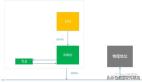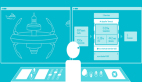在vSphere 6.5中,VMware更换了 vCenter Server Appliance的底层操作系统,使其成为第一款运行Photon操作系统的设备。操作系统的变化缩短了 vCenter应用程序的启动时间,提升了VMware vCSA 6.5的运行速度,并且能够提供最新的系统使用信息。
VMware还改进了vCSA的监控和配置工具,比如VAMI(vCenter Server Appliance Management Interface),且vSphere 6.5拥有了全新界面。
当管理员连接到VAMI之后——通过5480端口进行连接——就可以看到监控工具和相关组件了,比如嵌入式vPostgres数据库。管理员还可以查看CPU、内存和网络的使用情况。
嵌入式 vPostgres数据库
嵌入式vPostgres数据库推出了全新的用户界面,在显示设备的资源使用和消耗方面与之前有所不同。非常重要的一点是其能够监控已经占用的存储空间,因为事物日志有可能填满所有空间,并且VMware自动配置了空间回收机制,称为 vacuuming。
空间回收机制的第一步就是回收那些已经被修改或者删除的数据库所使用的行。 Vacuuming还更新了PostgreSQL query planner所使用的data statics,能够将历史数据导入到 ID wraparound防止丢失。
管理员还可以使用Secure Shell连接到 vPostgres数据库。通过输入 shell.set –enabled true 命令临时切换到Bash Shell,之后执行下面的命令:
/opt/vmware/vpostgres/current/bin/psql -d VCDB -U postgres
管理员还可以查看存储系统的空间报警、事件、任务以及状态信息(如图A所示)。
图A.vCSA 6.5 VAMI用户界面
CPU和内存监控
随后检查CPU和内存的使用情况。就在左侧Database标签正上方(如图A所示),点击“CPU and Memory”,之后能够看到两个图表。上面的图表是CPU使用情况的总体趋势,纵坐标和横坐标分别为百分比和时间间隔。底部的图表是内存的总体使用情况。如图B所示,每个图表的右上方都有一个下拉菜单,允许管理员自定义时间间隔:一天、一星期、一个月或者一个季度。
管理员需要密切监控内存使用情况,特别是在大规模环境中——内存使用率更高,更加频繁地达到使用峰值。如果管理员看到内存使用率非常高,特别是长时间的情况下,那么最好为VMware vCSA 6.5 VM添加额外内存。
图B. VAMI显示的CPU和内存使用情况
网络和概览
“Networking”标签页会显示和CPU以及内存页面类似的图表,不同的是其显示的是网络使用情况。管理员可以从图表下面的表格中选择想要查看的网络信息。和CPU以及内存图表类似,可以从右上角的下列菜单中自定义时间间隔。
“Networking”标签页和CPU以及内存的一个重要区别就是其还能够管理网络配置。切换到管理模式之后,就可以更改主机名、为服务器或者网关命名,还可以更改网卡的IP配置或者更改代理配置。
在左边菜单的最上方,管理员可以进入“Summary”界面。可以在这个页面中检查系统的健康状态。如果所有的指示标记都为绿色——并且健康状态显示为“Good”——那么证明VMware vCSA 6.5的健康状态良好。
管理员还可以在这个标签页中检查SSO(Single Sign-On,单点登陆)配置。图C中展示的SSO名称为“vsphere.local”,也就是默认名称。如果想要了解当前运行的vCSA版本,也可以在这个汇总页面中找到。
管理员还可以在“Summary”页面中创建批量操作、重启、关闭机器或者通过FTP、SCP或者HTTPS协议初始化文件备份。
菜单栏中还有一个“Update”按钮,能够从VMware官方检查是否存在更新。依赖于系统是否已经连接到互联网,有两种更新方式可供选择。如果没有连接到互联网,那么需要提前从VMware官网下载ISO文件,之后将这些ISO文件挂载到VMware vCSA 6.5,并且在Update标签页中选择“Check Update”,之后选择“Check CDROM”。如果系统显示有可用更新,那么选择“Install Updates”,最后“Install CDROM Updates”。
如果系统已经连接到互联网,那么进入“Update”标签页,选择“Installed Updates”,之后“Install All Updates”。